21 款最佳 RAM、GPU 和 CPU 超频软件
已发表: 2023-01-19
简单来说,超频意味着操纵设置以提高 RAM、CPU 和 GPU 的性能。 如果您已经在这里,您必须充分意识到超频以充分利用 RAM 潜力的重要性。 这是必要的,因为制造商坚持 JEDEC 标准并以标准化的速度制造系统,无论配置是什么。 因此,要充分利用您在 PC 或笔记本电脑上花费的资金,您可以在适当的指导下对它们进行超频。 可以通过两种方式完成:使用 BIOS(基本输入/输出系统)或使用超频软件。 在本文中,您将了解最好的 RAM 超频软件和 CPU 超频软件。 除此之外,您还将了解 GPU 超频软件。

内容
- 最佳 RAM、GPU 和 CPU 超频软件
- 最佳 RAM 超频软件列表
- 1. Intel Extreme Tuning Utility
- 2. EVGA精密X1
- 3. AMD 锐龙大师
- 4. Ryzen 的 DRAM 计算器
- 5. Intel Extreme Memory Profile
- 6. 内存集 4.1
- 7.AMD超速
- 8. ATI 托盘工具
- 最好的 CPU 超频软件
- 1.CPU 调整器 2.0
- 2.英特尔性能最大化器
- 3. Ryzen 的 ClockTuner
- 4.设置外频
- 最佳 GPU 超频软件
- 1.微星加力
- 2. 里瓦调谐器
- 3. 华硕 GPU Tweak II
- 4. GMA助推器
- 5.同德ThunderMaster
- 6. NVIDIA 检查员
- 7. 蓝宝石 TriXX
- 8.调谐
- 9. 索泰风暴
- 超频的优点和缺点
最佳 RAM、GPU 和 CPU 超频软件
在这里,您将详细了解 RAM、GPU 和 CPU 的超频软件列表。
最佳 RAM 超频软件列表
我们为您提供了所有最佳超频软件的列表,包括免费和付费软件。 下面提到的是适用于您的 PC 的超频软件。
| 不。 | 超频软件 | 类型 | 可用时间 | 成本 |
| 1. | Intel Extreme Tuning Utility | 内存 | 官方网站 | 自由 |
| 2. | EVGA精密X1 | 内存/中央处理器/图形处理器 | 官方网站 | 自由 |
| 3. | AMD 锐龙大师 | 内存 | 官方网站 | 自由 |
| 4. | 适用于 Ryzen 的 DRAM 计算器 | 内存 | 第三方网站 | 自由 |
| 5. | 英特尔至尊内存配置文件 | 内存 | 官方网站 | 自由 |
| 6. | 内存集 4.1 | 内存 | 第三方网站 | 自由 |
| 7. | AMD超速 | 内存/中央处理器 | 第三方网站 | 自由 |
| 8. | ATI 工具托盘 | 内存/中央处理器/图形处理器 | 第三方网站 | 自由 |
1. Intel Extreme Tuning Utility
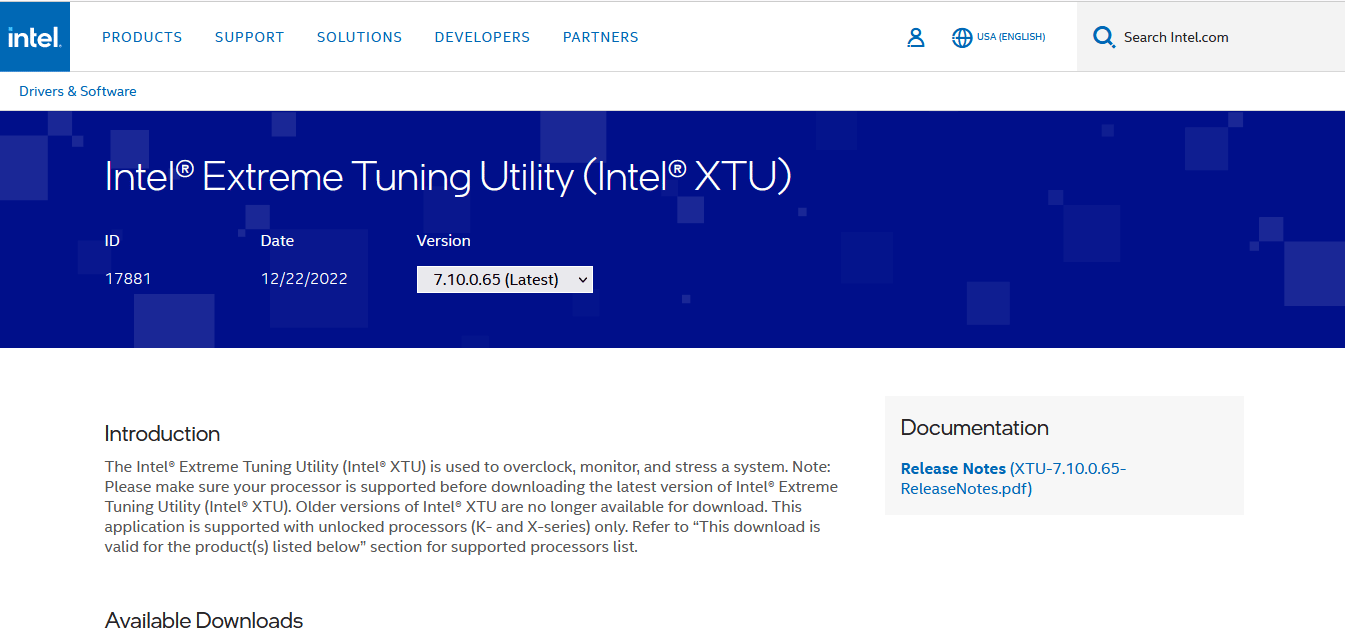 Intel Extreme Tuning Utility 是最流行的内存超频软件之一。 初学者和专家都使用它。 它仅对使用英特尔处理器和硬件的用户可靠。 这个工具最好的部分是它直接与 BIOS 通信并允许超频更改暗示无需重新启动系统。 Intel Extreme Tuning Utility 的一些功能包括:
Intel Extreme Tuning Utility 是最流行的内存超频软件之一。 初学者和专家都使用它。 它仅对使用英特尔处理器和硬件的用户可靠。 这个工具最好的部分是它直接与 BIOS 通信并允许超频更改暗示无需重新启动系统。 Intel Extreme Tuning Utility 的一些功能包括:
- 此英特尔工具可帮助您监控 PC 温度并跟踪系统的性能速率。
- 它是一款 CPU 超频软件,也可用于超频单个组件,如 RAM、处理器和 GPU。
- 该工具直观的用户界面简单易懂,易于遵循超频过程。
- 此工具还允许您在不影响稳定性的情况下更改电压、图形、内存和处理器。
- 它与处理器编号中包含字母 K、KF、HK、X 和 XE 的英特尔核心处理器兼容。
- 这个工具是免费的,可以很容易地从英特尔官方网站下载。
另请阅读:如何检查笔记本电脑的英特尔处理器代数?
2. EVGA精密X1
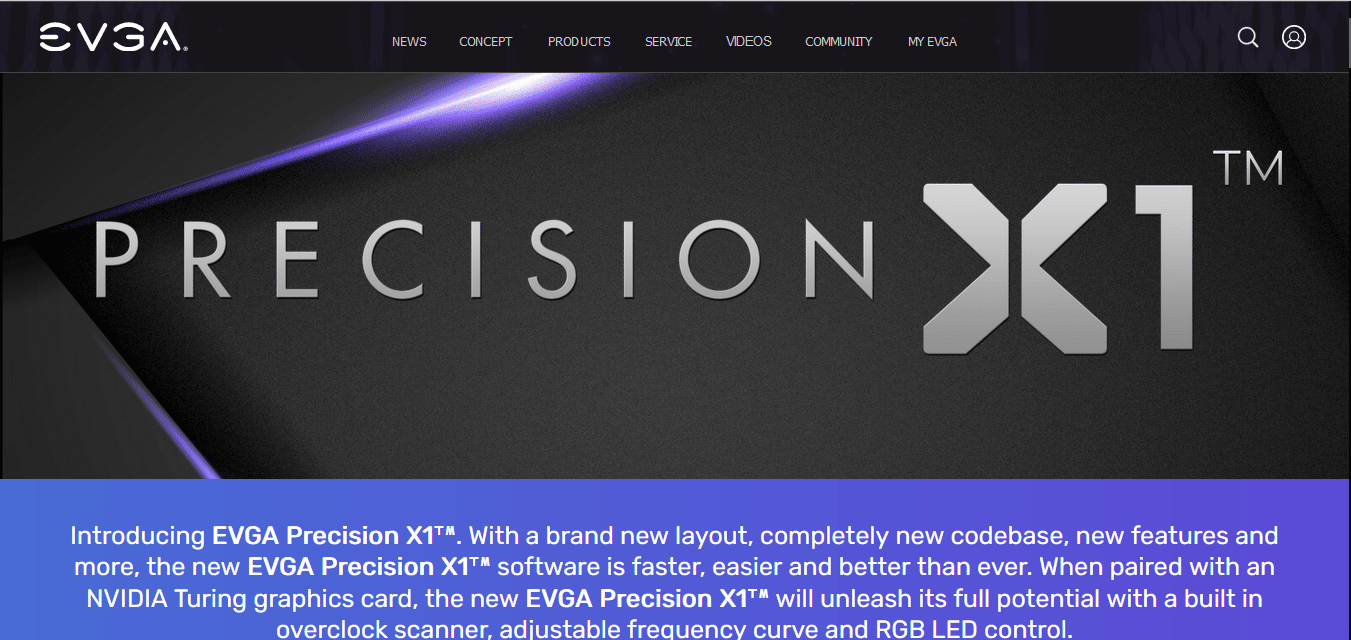
EVGA Precision X1 是另一款 RAM 超频软件,您也可以使用它来超频 CPU 和 GPU。 该软件还可以帮助您通过最大化性能来调整 NVIDIA 显卡。 鉴于简单易用的界面,它最适合初学者。 下面列出了 EVGA Precision X1 的一些显着特征:
- 该软件允许您跟踪温度、时钟速度和电压。
- 它包含一个 OC 扫描仪,可帮助您有效地执行压力测试。
- 它被游戏玩家广泛使用,因为它可以加速系统。
- 它是免费的,可以很容易地从官方网站下载。
- 它自动设置独立的频率和电压点。
- 您可以方便地自定义风扇曲线和风扇控制。
- 此工具与Windows 8(64 位)、Windows 10(64 位)和 Windows 11 兼容。
另请阅读: 8 个最佳 GPU 支持支架
3. AMD 锐龙大师
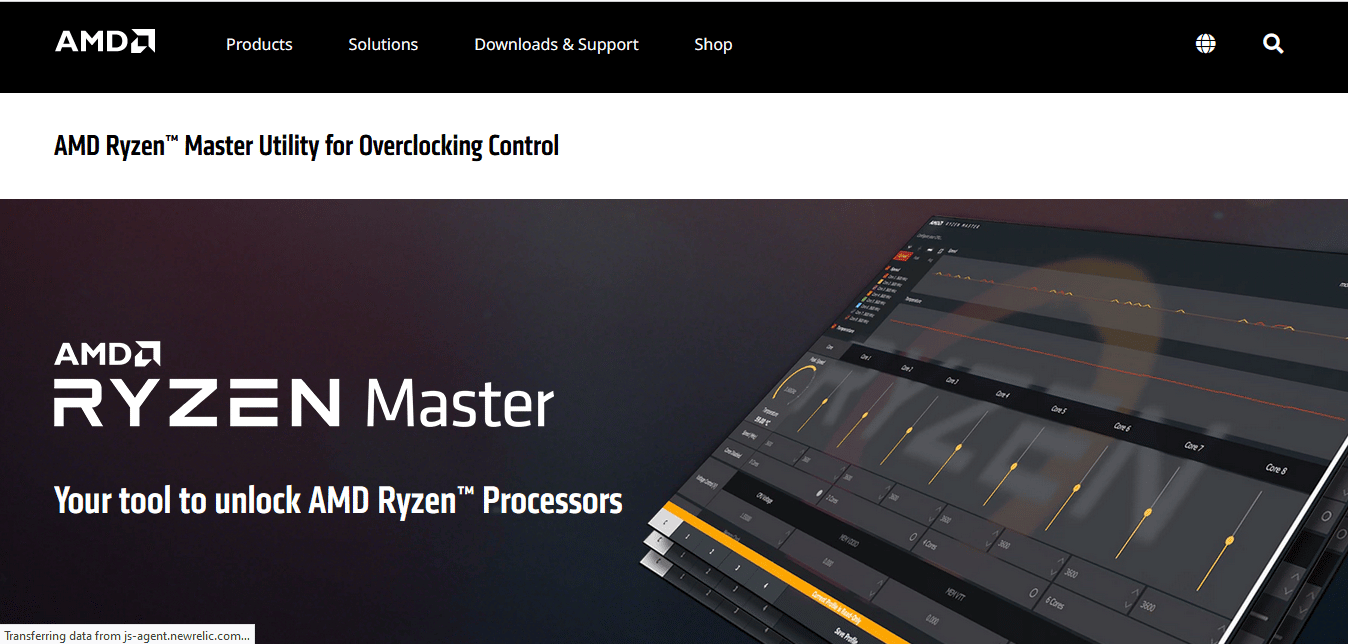
AMD Ryzen Master 是最好的超频软件之一,可用于对 AMD Ryzen RAM 和处理器进行超频。 该软件包含分别针对初学者和专家的基本和高级视图。 继续阅读以了解有关此 RAM 超频软件的更多信息:
- 软件的基本视图会自动对 CPU 进行超频,并为您提供 CPU 温度、电压和速度等详细信息。
- 该软件的高级视图使您可以访问内存和内存电压控制、DRAM 时序、电压控制、配置和各个内核倍增器等组件。
- AMD Ryzen Master 为您提供三种超频模式,分别是默认、自动和手动。
- 它还通过对集成显卡进行超频来改善您的游戏体验。
- 该工具监控并显示您的 PC 的实时性能。
- 它也可以用作CPU 上的锁定软件。
- 该软件是免费的,可以从官方网站轻松下载。
4. Ryzen 的 DRAM 计算器
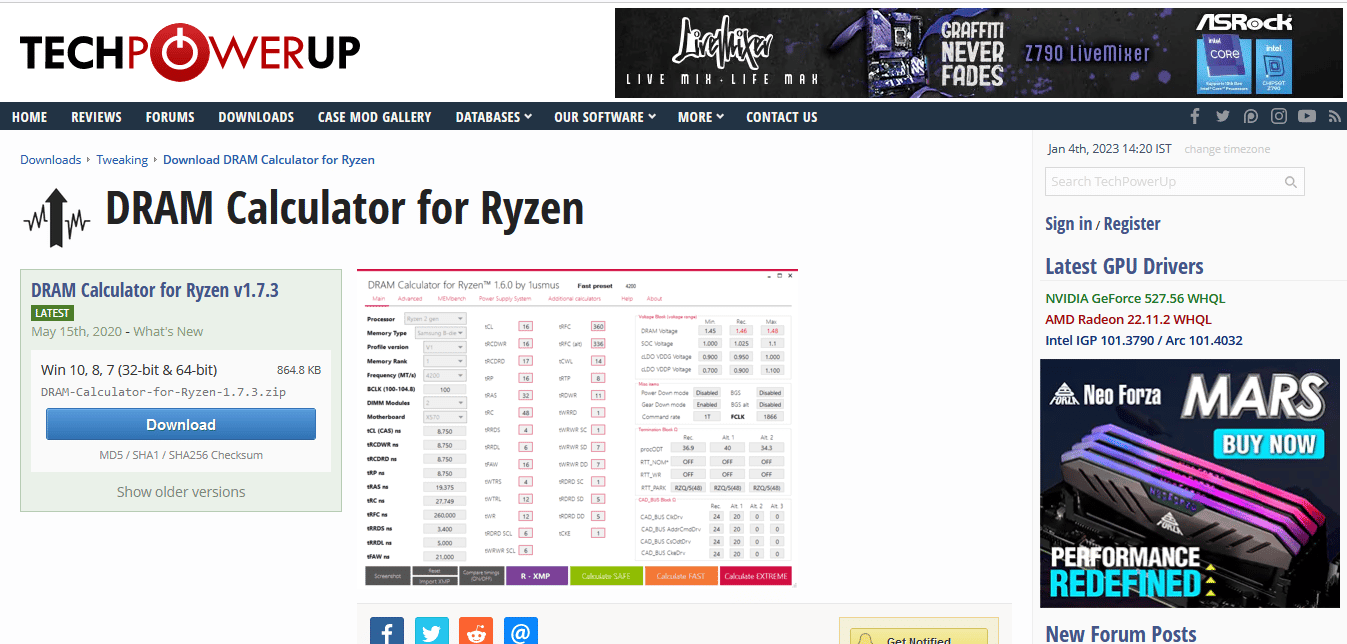
DRAM calculator for Ryzen 是一款超频软件,专门用于在基于 Ryzen 的硬件中对 RAM 进行超频。 它为用户提供了更好的性能和稳定性。 下面列出了适用于 Ryzen 的 DRAM 计算器的一些其他功能:
- 该软件与基于 Zen 和 Zen 2 架构的处理器兼容。
- 建议将此工具用于速度超过3200 MHz的 RAM。
- 只需单击一个按钮即可实现超频。
- 适用于 Ryzen 的 DRAM 计算器适用于所有版本的Windows ,配置为32 位和 64 位。
- 它是免费的,可以从第三方网站下载。
另请阅读:修复 AMD Radeon Wattman 在 Windows 10 上的崩溃
5. Intel Extreme Memory Profile
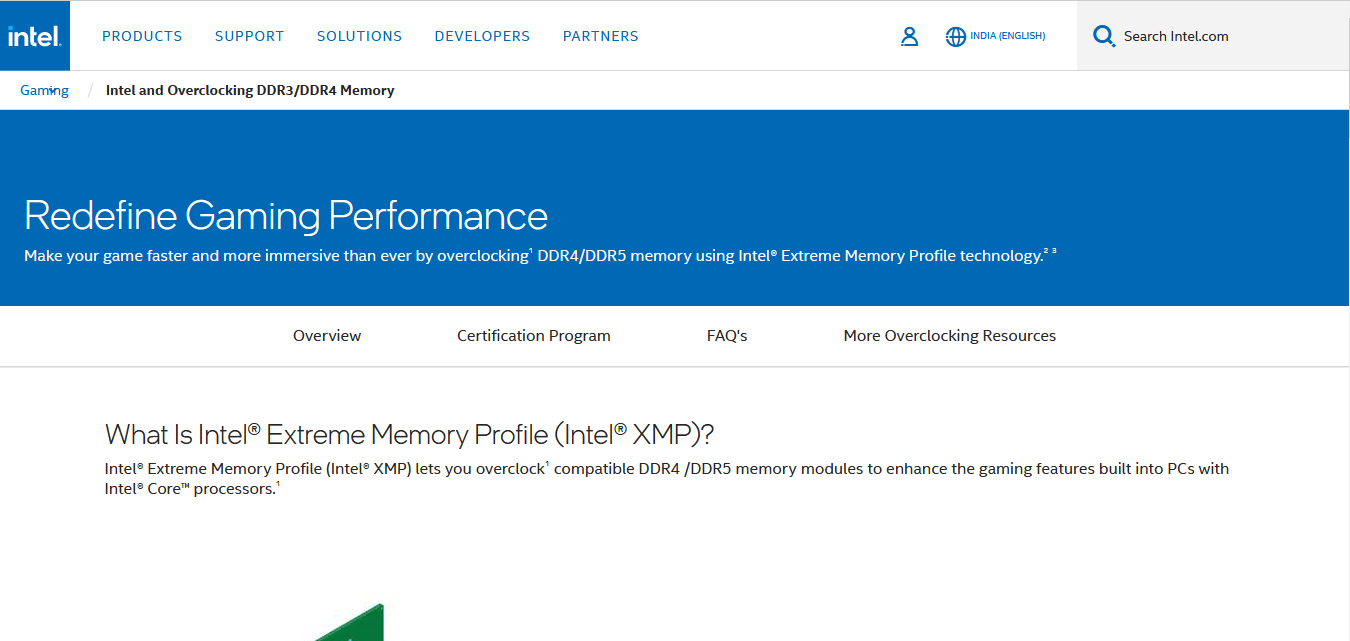
Intel Extreme Memory Profile是Intel酷睿处理器专属的RAM超频软件。 这款超频软件可供初学者和专家使用。 在使用此英特尔工具对 RAM 进行超频后,它为用户提供了 10% 的性能水平提升。 下面列出了 Intel Extreme Memory Profile 的一些特性:
- 此工具与采用 Intel 核心处理器的 DDR4/DDR5 RAM兼容。
- 您可以从英特尔官方网站免费下载此工具。
- 它由一个用户友好的界面组成。
- 下载过程很复杂,因为您需要通过Intel XMP 认证。
- 它为初学者提供预先调整的配置文件。
- 它使专家能够添加定制的 RAM 配置文件。
另请阅读:修复 Intel RST 服务未在 Windows 10 中运行的问题
6. 内存集 4.1
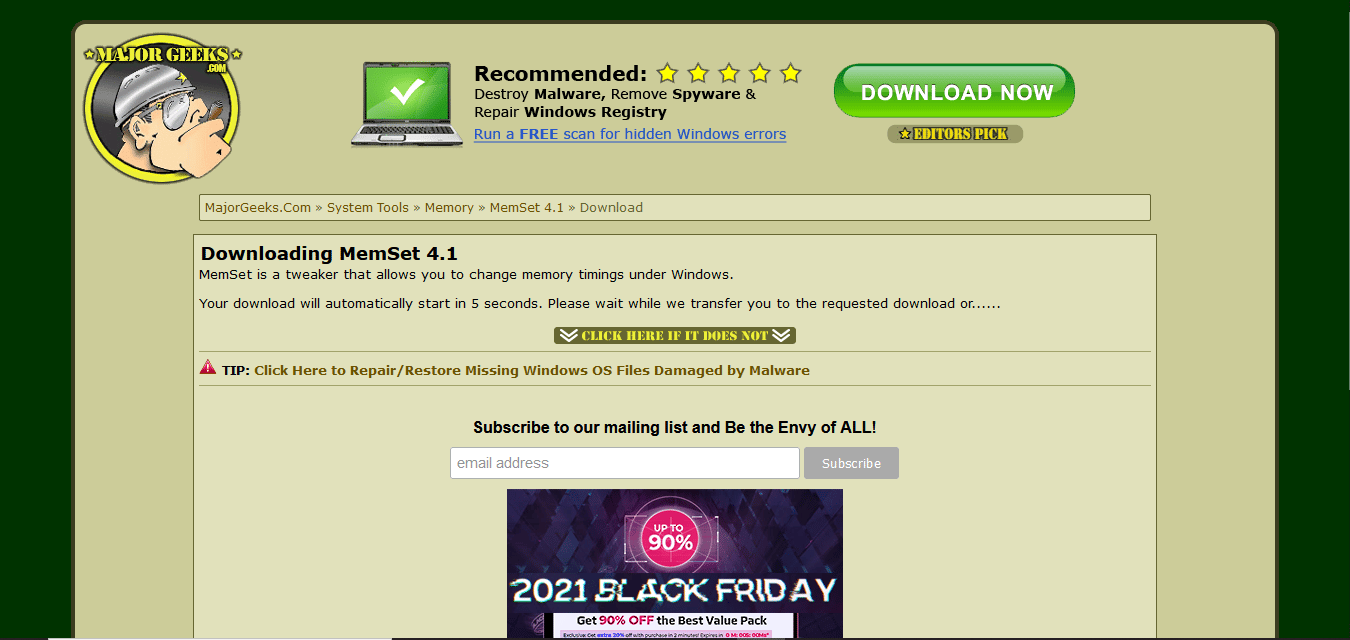
MemSet 4.1 是 RAM 超频功能,可帮助您调整内存时序以提高 PC 的性能。 虽然它看起来简单易行,但您需要一些练习来适应超频,以充分利用软件。 下面列出了此超频软件的一些功能:
- 该软件的用户界面非常基本。
- 它是免费的,您可以轻松地从第三方网站下载该软件。
- 它在一个窗口中直接包含所有调整选项。
- 它允许您调整选项,例如每个时钟的命令、预充电延迟、行周期时间、刷新模式选择等等。
- 它不包含帮助指南或恢复默认工具。
- 它与所有版本的 Windows兼容。
另请阅读:什么是时钟中断?
7.AMD超速
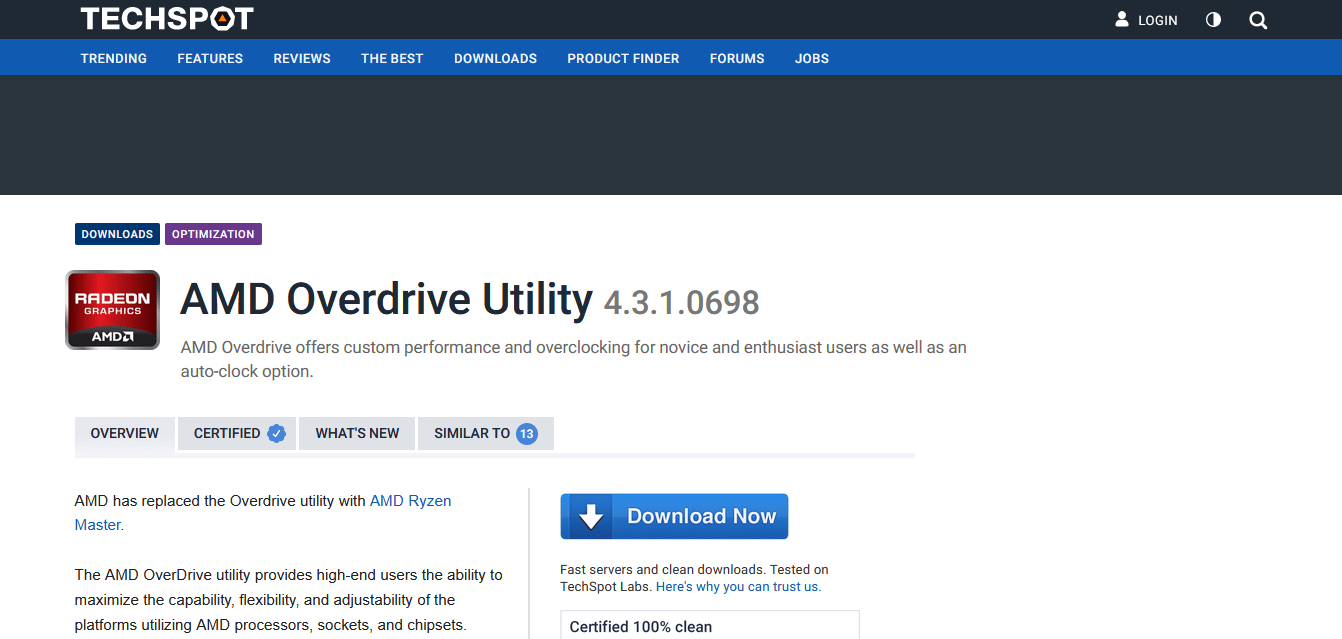
AMD Overdrive 是最流行的超频工具之一,您可以方便地使用它对 RAM 进行超频。 您还可以使用此软件超频和调整您的 CPU。 它使您能够在需要时运行自动稳定性测试。 下面列出了 AMD Overdrive 的其他显着特点:
- 该软件以其全面的系统超频方法而闻名。
- 它为用户提供预先调整的设置和内存配置文件,可以帮助您显着提高 Ram 的性能。
- 根据系统的配置,该软件会自动调整 CPU 。
- 它使您能够通过跟踪内存时钟、内存时序、电压等来监控 Ram 和 CPU 的实时性能。
- 官方网站不再提供该软件,您可以从第三方网站免费下载。
- 该软件易于使用,并且具有令人印象深刻的用户界面。
另请阅读:修复 AMD 催化剂控制中心丢失
8. ATI 托盘工具
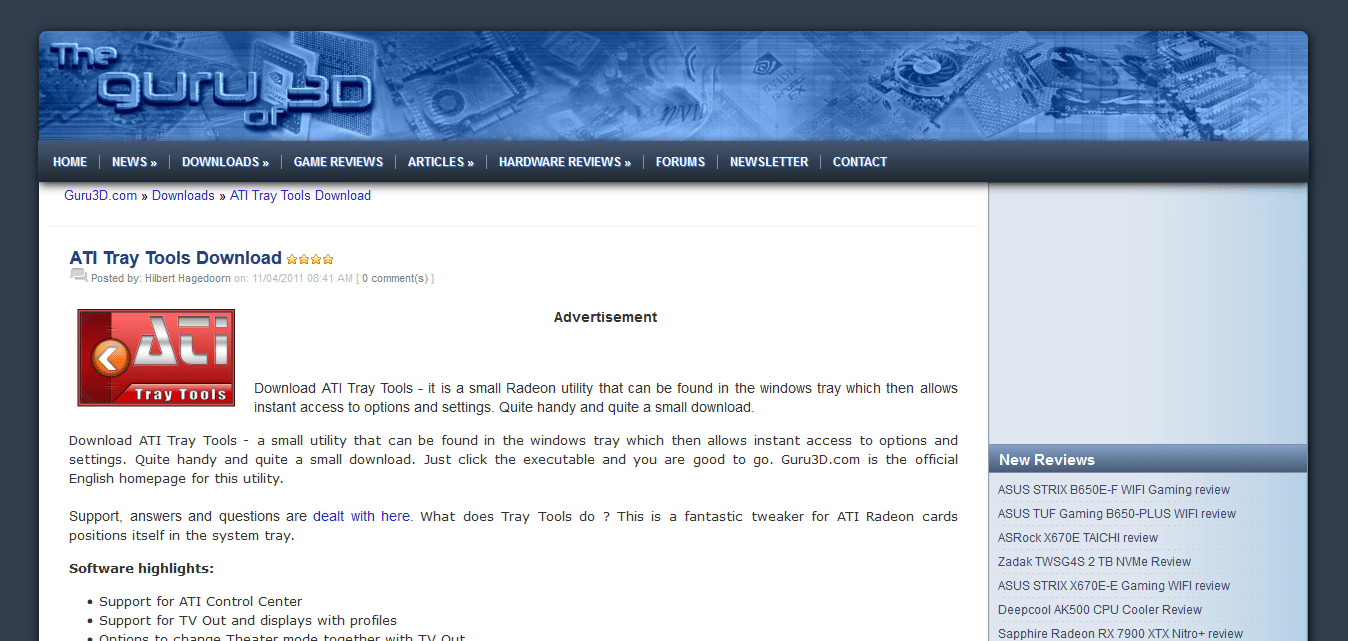
ATI Tray Tools 是最好的 RAM 超频工具之一,您可以使用它来提高 PC 的性能。 您必须使用此软件的原因之一是它需要的空间非常小。 此超频工具也可用于超频 GPU。 下面列出了此超频工具的一些其他功能:
- 您可以使用此工具调整内存时钟速度、时钟速度和风扇速度。
- 它还使您能够监控 GPU 的温度并检查过热问题。
- ATI Tray Tools 包含在 3D 模式下自动超频的独特功能。
- 它是一个Radeon调整器,位于窗口托盘中,可以轻松访问选项和设置。
- 您可以从第三方网站免费下载。
- 它为用户提供了一个基本且易于使用的界面。
最好的 CPU 超频软件
在这里,我们为您提供了可用于调整 CPU 的软件列表。 CPU超频软件如下:
| 不。 | 软件 | 类型 | 下载自 | 价格 |
| 1. | CPU 调整器 2.0 | 中央处理器 | 第三方网站 | 自由 |
| 2. | 英特尔性能最大化器 | 中央处理器 | 官方网站 | 自由 |
| 3. | Ryzen 时钟调谐器 | 中央处理器 | 第三方网站 | 自由 |
| 4. | 设置外频 | 中央处理器 | 第三方网站 | 自由 |
1.CPU 调整器 2.0
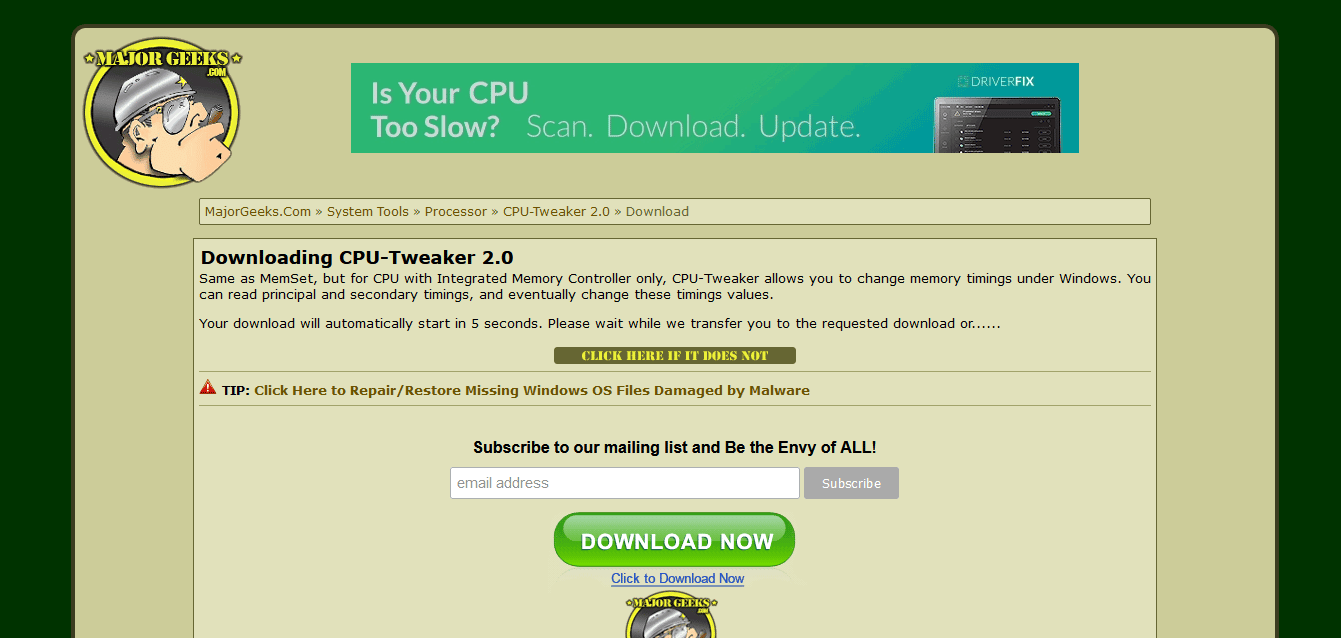
CPU Tweaker 2.0 是最好的超频软件之一,您可以使用它来调整您的 CPU。 它是轻量级软件,可让您有效地提高 CPU 的速度。 它还有助于优化处理器的性能。 下面列出了该软件的一些功能:
- CPU Tweaker 2.0 包含一个集成内存控制器。
- 该软件易于使用的用户界面在一个窗口中灌输了所有功能。
- 它使您能够在窗口的顶部区域找到有关 CPU、系统频率、主板和内存的信息。
- 屏幕底部包括诸如写入恢复时间、刷新周期时间和其他一些选项,您可以使用这些选项来更改时间以调整 CPU。
- 它与所有版本的 Windows兼容。
- 它是免费的,可以轻松下载。
- 它确实包含帮助指南,因此初学者不能使用。
另请阅读:如何在 Windows 10 上使用高 CPU 使用率?
2.英特尔性能最大化器
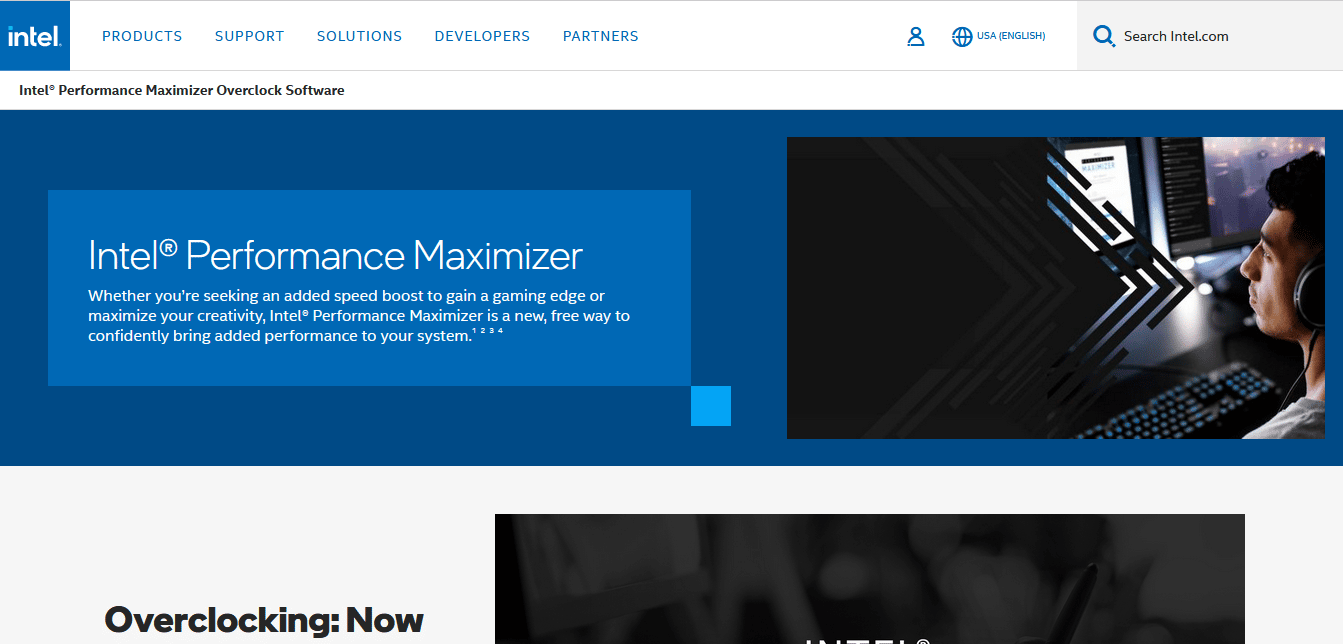
Intel Performance Maximizer 是英特尔处理器独有的最佳超频软件。 该软件易于使用,并包含一个简单的用户界面。 此软件只能用于第9 代英特尔酷睿处理器。 这个软件最好的部分是它分析了软件的潜力,并自动调高到一个可以稳定的 PC 速度。 该软件的其他功能如下:
- Intel Performance Maximizer 使用机器辅助测试调整处理器。
- 该软件可让您了解不应越过的设置的安全参数。
- 与 Intel Extreme Tuning Utility 类似,这款 Intel 超频软件不需要您妨碍BIOS 设置。
- 该软件通过分步指南提供全面的 CPU 超频指南。
- 您还可以运行内置的压力测试。
- 它是免费的,可以从官方网站轻松下载。
3. Ryzen 的 ClockTuner
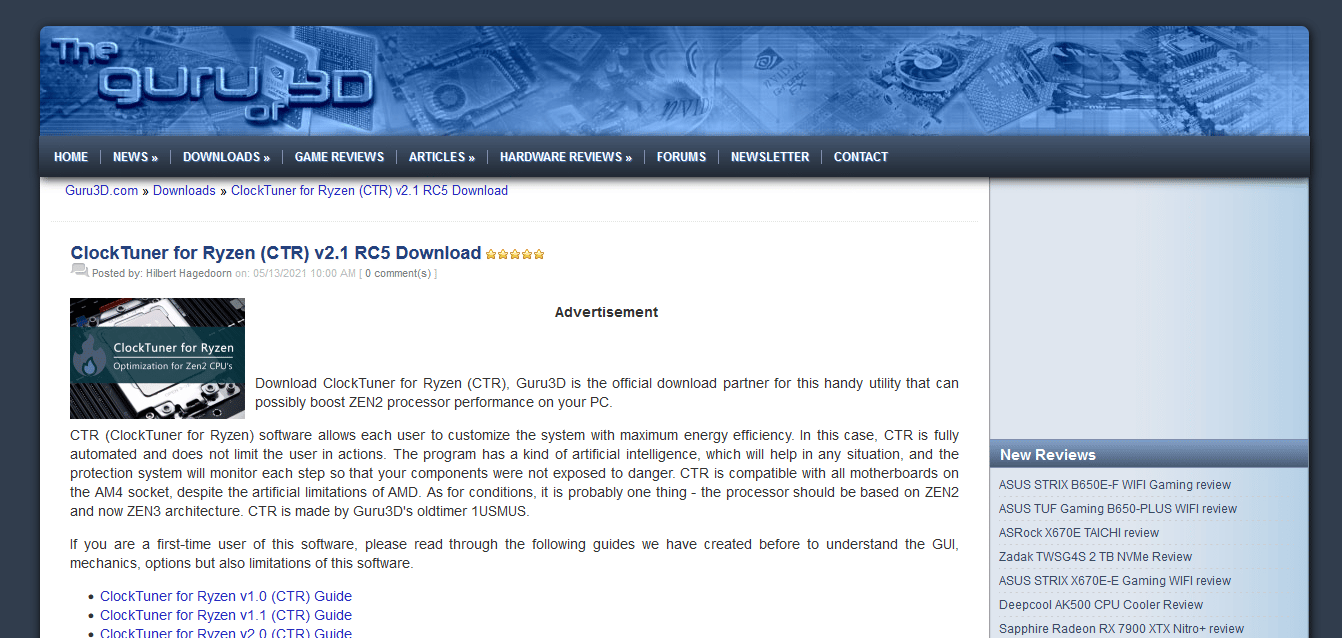

ClockTuner for Ryzen 是最好的 CPU 超频软件之一。 它可以专用于 AMD 产品。 它是最受推荐和用户友好的超频软件。 它会自动提升您的 PC 性能,无需手动调整。 下面列出了适用于 Ryzen 的 ClockTuner 的一些其他功能:
- 这个用户友好的软件适合初学者和专家。
- 该软件通过分析CPU的硅质量来自动计算和调整频率和电压。
- 该软件还运行压力测试以稳定系统并使用保护机制避免风险。
- 它是第三方软件,您可以轻松免费下载。
- 该软件与 Zen 2 和 Zen 3 CPU 兼容。
另请阅读:微处理器和微控制器之间有什么区别?
4.设置外频
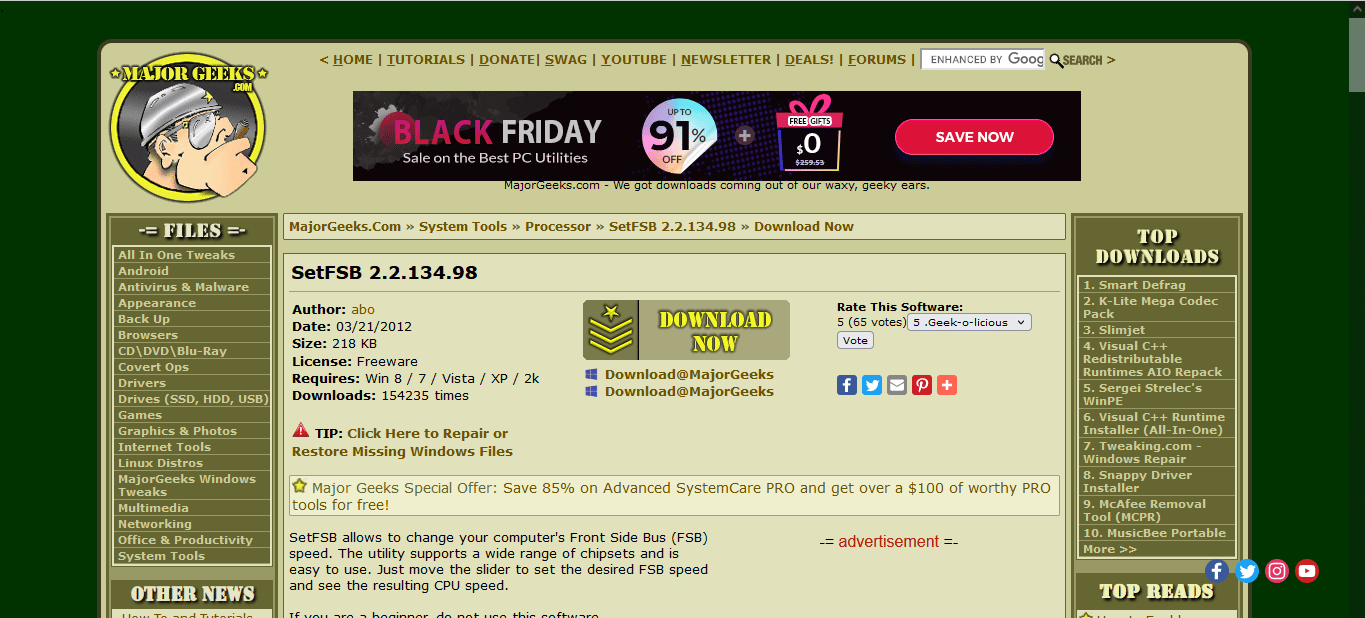
SetFSB是CPU的超频工具。 这是一个高级工具,最好不要推荐给初学者。 这个软件专门针对FSB(Front Side Bus)速度。 建议为此使用合适的超频软件,因为您将需要其他工具来更改其他设置。 通过这种方式,它可以调整您的 CPU,从而获得更好的性能。 下面列出了 SetFSB 的其他功能:
- 它为您提供了一个滑块,可用于相应地增加或减少 FSB。
- 该软件以其可靠的性能而著称。
- 该工具有效地弥合了 CPU 和内存之间的差距,使系统正常工作。
- 它还提供有关 RAM 和 CPU 性能的信息。
- 它使您能够访问其他措施,如温度和频率。
- 您可以从第三方网站免费下载此软件。
最佳 GPU 超频软件
对于那些正在寻找可以帮助您超频 GPU 的软件的人。 我们在下面列出了一些:
| 不。 | 软件 | 类型 | 下载自 | 价格 |
| 1. | 微星加力 | 显卡 | 官方网站 | 自由 |
| 2. | 里瓦调谐器 | 显卡 | 第三方网站 | 自由 |
| 3. | 华硕 GPU 调整 II | 显卡 | 官方网站 | $99/年 |
| 4. | GMA助推器 | 显卡 | 第三方网站 | 自由 |
| 5. | 同德 ThunderMaster | 显卡 | 官方网站 | 自由 |
| 6. | NVIDIA 检查器 | 显卡 | 官方网站 | 自由 |
| 7. | 蓝宝石 TriXX | 显卡 | 官方网站 | 自由 |
| 8. | nTune | 显卡 | 官方网站 | 自由 |
| 9. | 风暴 | 显卡 | 官方网站 | 自由 |
1.微星加力
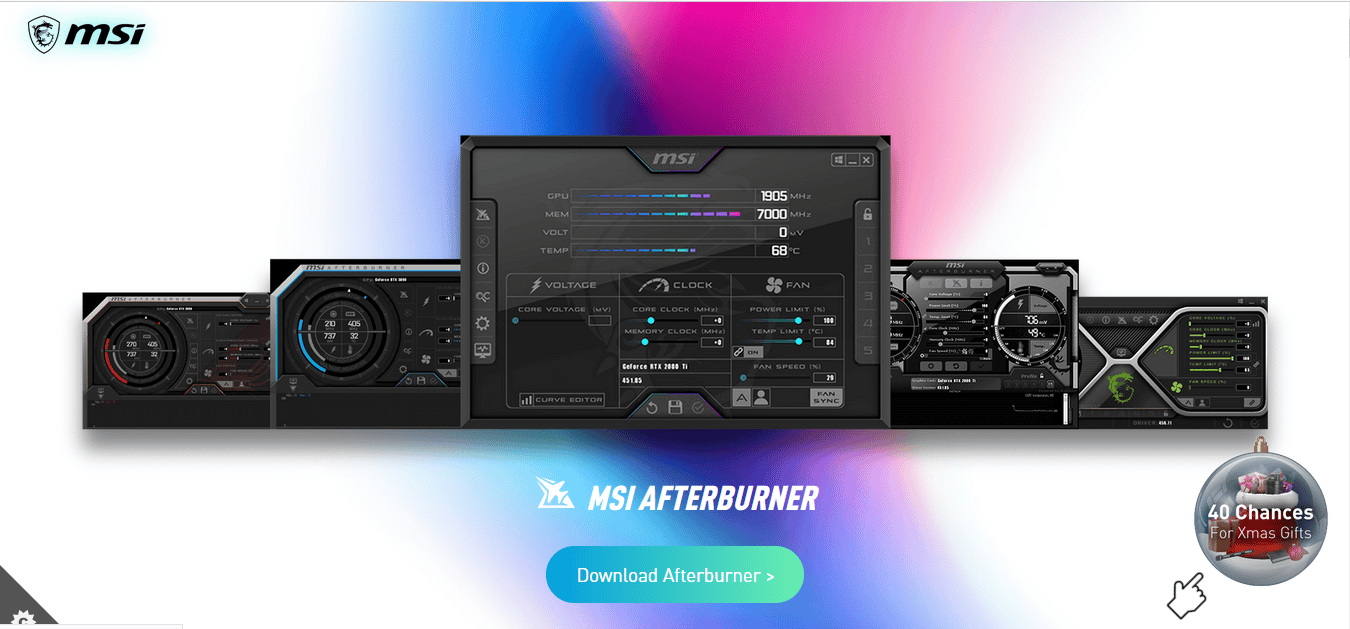
MSI Afterburner 是最常用的 GPU 超频工具之一。 您可以将它与大多数可用的图形卡一起使用。 该软件还可以让您了解所用硬件的所有详细信息。 它为用户提供了我们在下面列出的各种功能:
- MSI Afterburner 允许您使用简单的用户界面来控制显卡。
- 它为您提供有关 GPU 报告的时钟速度、电压、温度和使用情况的详细信息。
- 它使您可以轻松访问显卡设置。
- 您可以轻松自定义风扇配置文件以平衡热量和性能。
- 它包含一个OC 扫描仪,让您只需单击一下即可超频到最高稳定设置。
- 此工具为您提供玩游戏时的实时信息,让您可以查看超频设置的效果。
- 它是免费的,可以从官方网站轻松下载。
- 它与大多数可用的图形卡兼容。
另请阅读:修复 MSI Afterburner 在 Windows 10 上不工作的 14 种方法
2. 里瓦调谐器
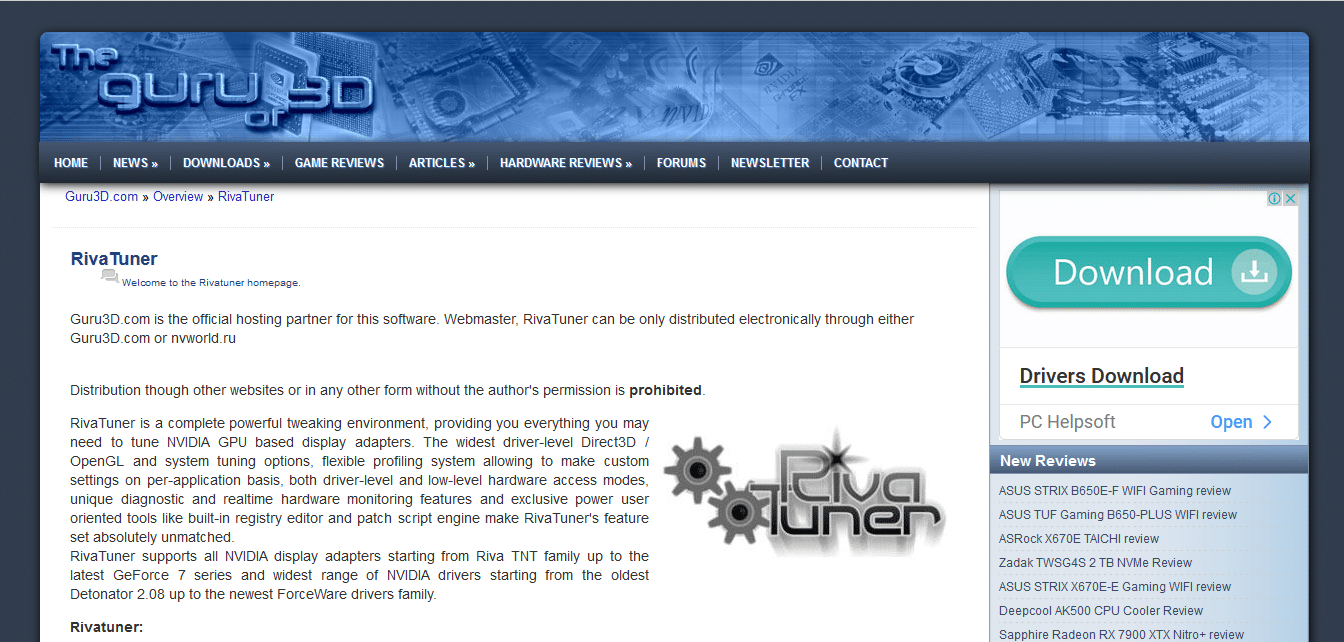
RivaTuner 是最好的超频软件之一,您可以使用它来调整系统并为您使用的应用程序数量创建配置文件。 更准确地说,它是一个驱动程序级别的 OpenGL/Direct3D 调整 NVIDIA GPU 软件。 它包含各种功能,我们在下面列出了其中的一些功能:
- 该软件允许您通过显示实时性能详细信息来跟踪系统性能。
- 该软件的用户界面简单易懂。
- 它还支持某些AMD/ATI GPU 。
- 它使您能够调整 GPU 设置并更改 GPU 的功耗、电压和时钟速度。
- RivaTuner 帮助您监控 GPU 的温度,使您能够跟踪过热问题。
- 它是免费的。
- 此软件与 Windows 版本兼容。
3. 华硕 GPU Tweak II
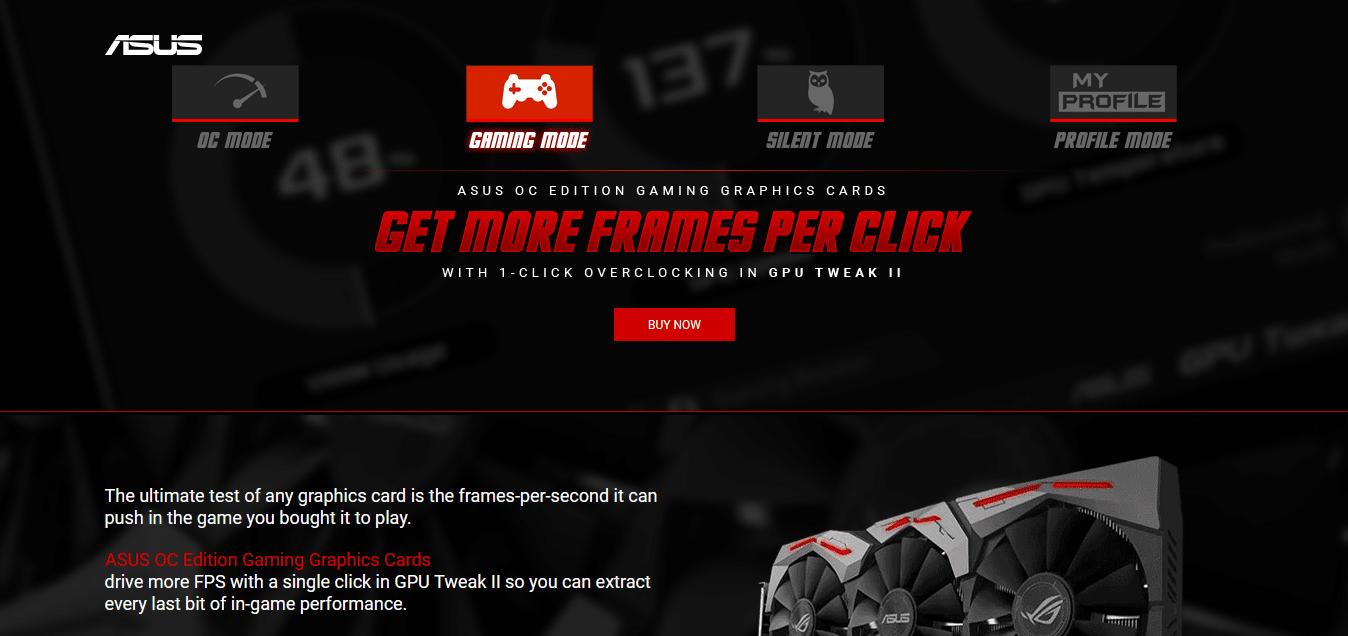
ASUS GPU Tweak II 是专为华硕显卡设计的 GPU 超频软件。 该软件的功能与上述软件 MSI afterburner 类似。 该软件具有简单但令人印象深刻的用户界面。 下面列出了 ASUS GPU Tweak II 的一些功能:
- 该工具允许用户通过相应地移动滑块来更改显卡的电压、核心时钟或内存时钟等设置。
- 它通过删除不必要的进程来改善游戏体验。
- 它包含三种性能模式游戏模式、超频模式和用于各种目的的静音模式。
- 此工具与Windows 7、8、8.1、10 的 32 位和 64 位配置或 NVIDIA 600 或 AMD 7000 系列兼容。
- ASUS GPU tweaks II 一年的费用为 99 美元。
另请阅读:在 Windows 10 中访问 BIOS 的 6 种方法(戴尔、华硕和惠普)
4. GMA助推器
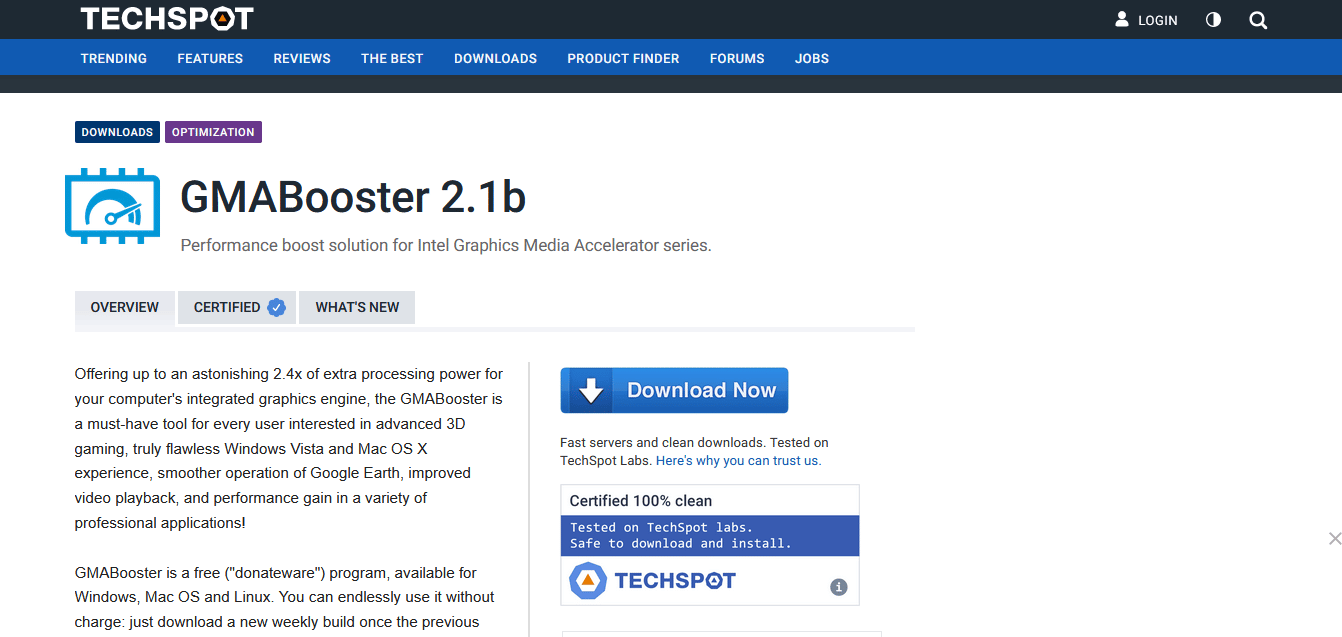
GMA Booster 是一款必备的超频软件。 此工具可提高高级 3D 游戏、完美操作系统和其他个人应用程序的性能。 与其他 GPU 超频工具不同,此工具还兼容 Windows 以外的其他操作系统。 下面列出了 GMA Booster 的其他一些使其脱颖而出的功能:
- 它提供了系统集成图形引擎2.4 倍的额外处理能力。
- 它与 Windows、macOS 和 Linux兼容。
- 此工具使您能够为图形处理器选择所需的频率,最高可达 400 MHz。
- 这是一款易于使用的软件,但不建议初学者使用。
- 用户在更改显卡的核心时钟设置时必须非常小心。
- 您可以从任何第三方网站免费下载。
5.同德ThunderMaster
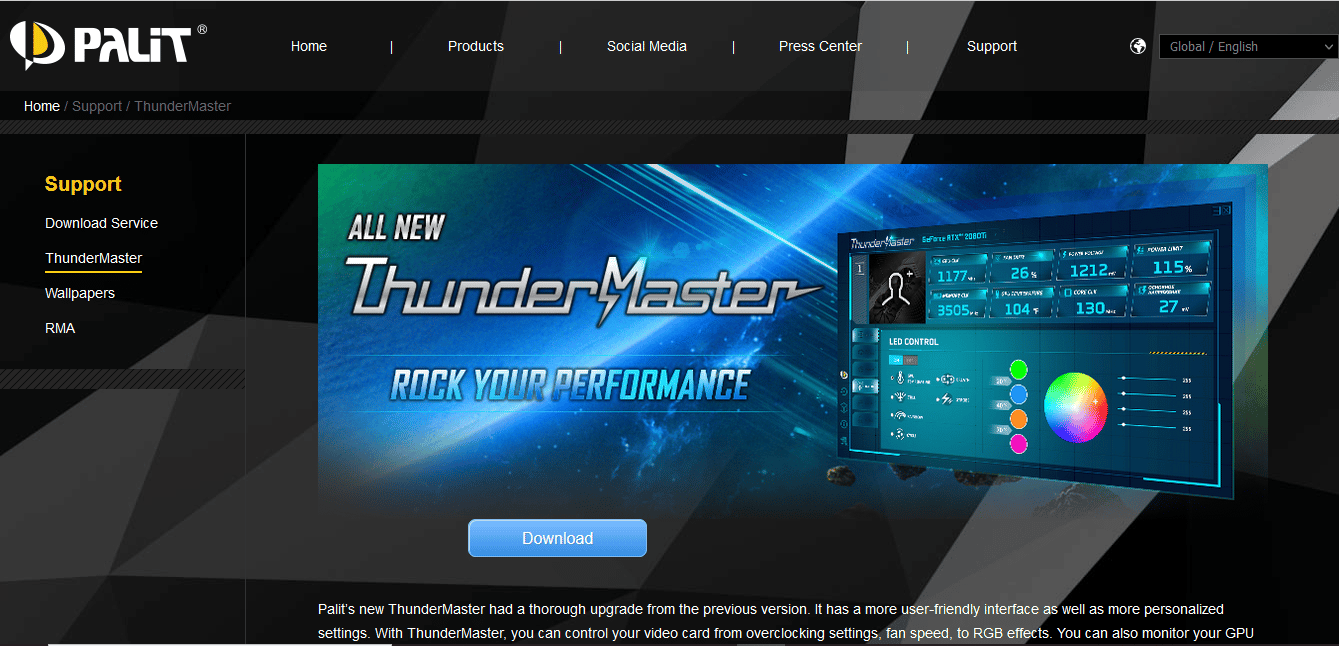
如果您是 NVIDIA GPU 用户,Palit ThunderMaster 是最好的 GPU 超频软件之一。 它是免费软件,您可以从官方网站本身下载。 下面列出了该 GPU 的其他独特功能:
- 该软件使您能够调整电压、FPS、功耗、温度以及时钟和风扇速度。
- 它为用户提供了多种调节风扇转速的方式。
- 该工具允许用户将设置保存到最多六个不同的配置文件中。
- 它由一个检查 GPU 以提供合适的超频设置的扫描仪组成。
- 这个工具的界面是用户友好的。
- 它还为用户提供LED 控制和照明模式。
另请阅读: 7 种最佳 GPU 温度监控工具
6. NVIDIA 检查员
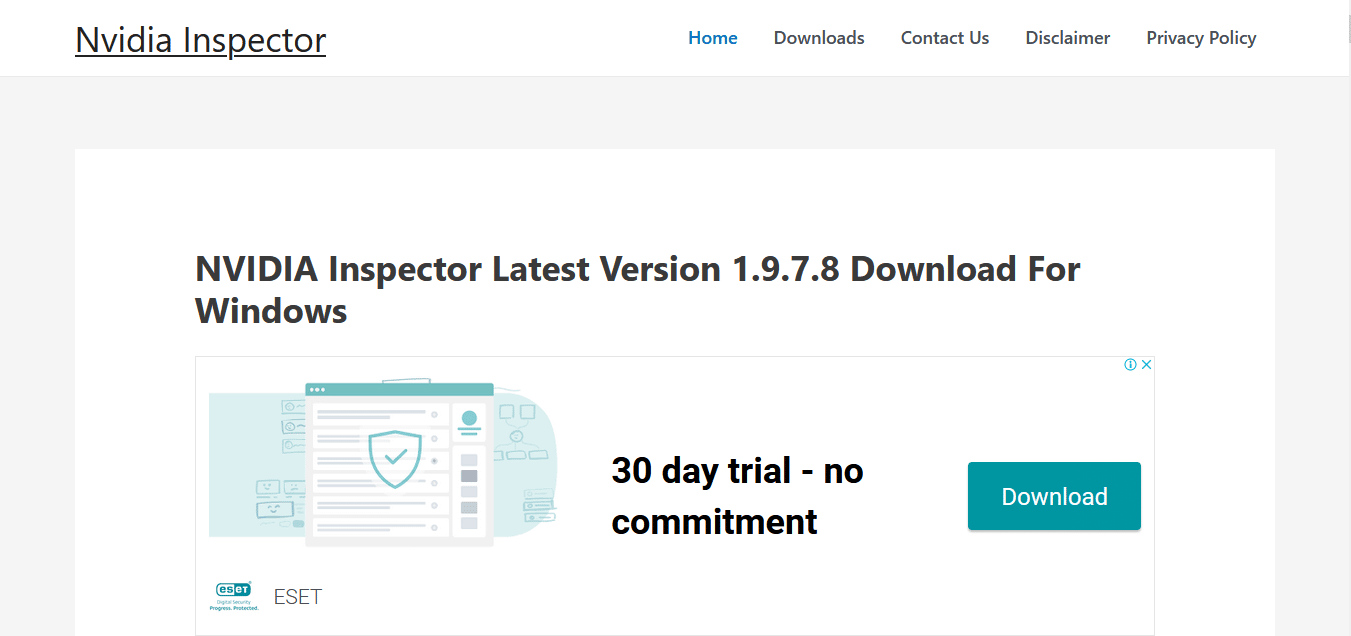
NVIDIA Inspector 是 GPU 超频工具,顾名思义,只有当您拥有 NVIDIA GPU 时,您才能使用它来调整各种设置。 该软件非常重要,因为它为您提供有关 GPU 的重要详细信息。 下面列出了此 GPU 超频工具的其他一些独特功能:
- 它为用户提供了友好的用户界面。
- 您可以通过单击超频选项卡并选择所需的预设来轻松超频您的 GPU 。
- 预设包括温度、功耗、GPU 电压和风扇速度等测量值。
- 该软件经常更新。
- 它包含一个控制功耗的内置节电器。
- 它还包含一个特殊面板,使您能够控制图形卡的所有设置。
- 它是免费软件,您可以从该软件的官方网站轻松下载。
- 它与 Windows XP、7、8/8.1 和 Windows 10兼容。
7. 蓝宝石 TriXX
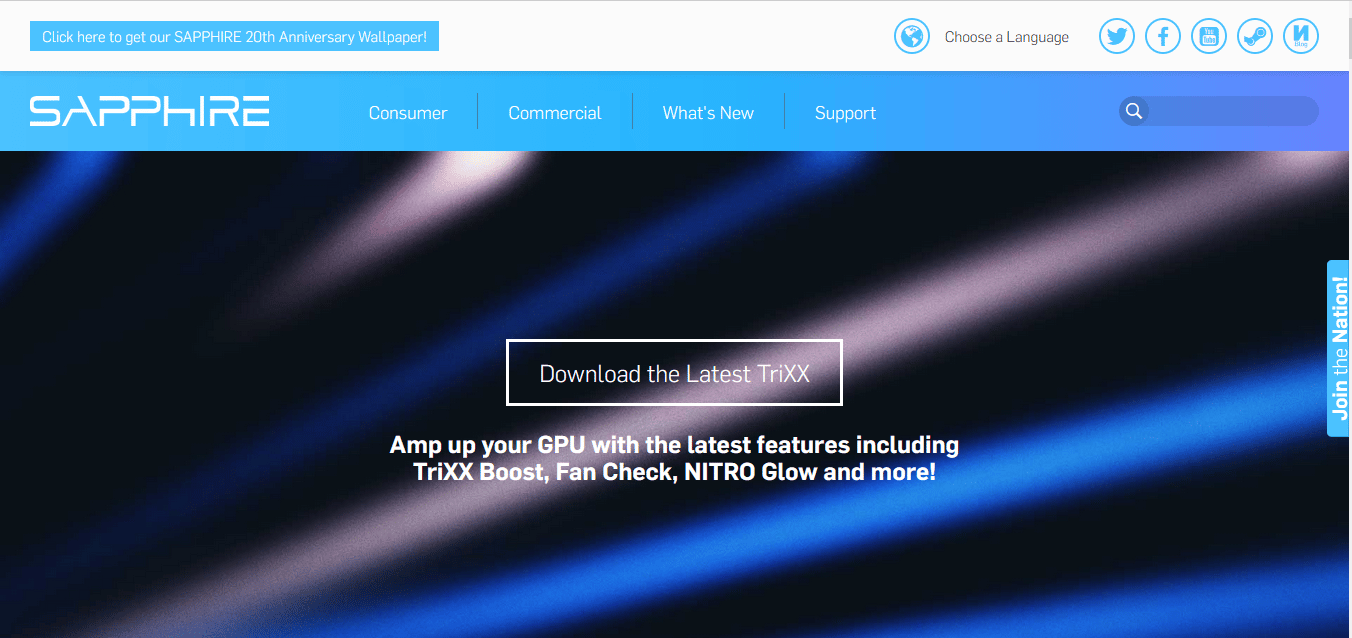
Sapphire TriXX 是最好的 GPU 超频软件之一,您可以使用它来调整您的显卡。 此工具专门适用于 Sapphire 或 AMD GPU。 使用 Sapphire TriXX,您可以调整显卡上的各种设置。 继续阅读以了解此 GPU 超频工具的功能:
- 它使您能够调整内存时钟速度、GPU 时钟速度和电压。
- 此工具允许您将调整后的设置保存到最多5 个不同的配置文件中。
- 与其他软件一样,它也会在进行更改时显示 GPU 性能的实时更新。
- 该软件还为您提供了超频设置的审查。
- 它由两种超频模式组成,一种是节省电力的Stealth模式,另一种是确保GPU高效性能的Power模式。
- 它为用户提供了强大的引擎和直观的用户界面。
- 它使您能够控制风扇速度以自定义冷却级别。
- 您可以轻松地从官方网站免费下载该网站。
8.调谐
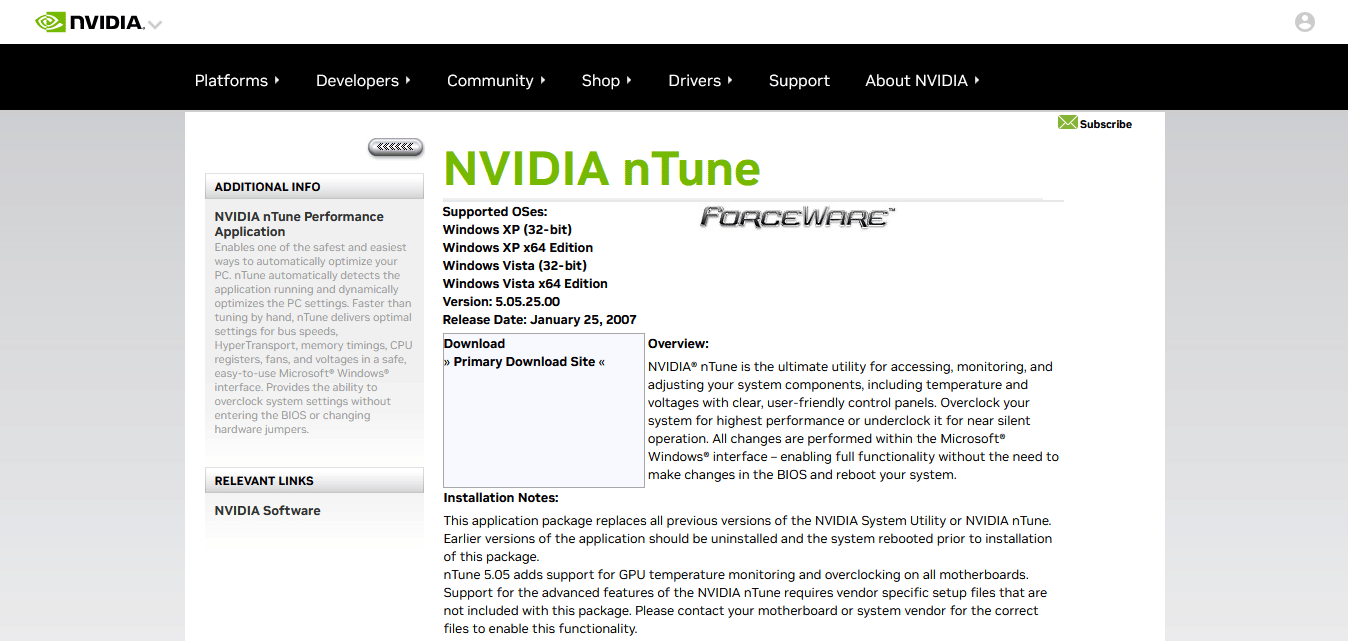
nTune 是一款用于处理 GPU 性能的 NVIDIA 产品。 它还可用于监控和调整温度和电压等指标。 此工具的独特之处在于它暗示了 Windows 界面内的变化而不是 BIOS。 其他明显的特点如下:
- 此工具使用户无需重新启动系统即可使用超频更改。
- nTune自动检测正在运行的应用程序并相应地优化 PC 设置。
- 它为您提供内存时序、总线速度、超传输、CPU 寄存器、电压和风扇的最佳设置。
- 它包含一个易于使用的界面。
- 此超频工具还允许您手动配置 GPU 设置。
- 您可以轻松地从 NVIDIA 官方网站免费下载这款超频工具。
另请阅读:修复当前未使用连接到 NVIDIA GPU 桌面的显示器问题
9. 索泰风暴
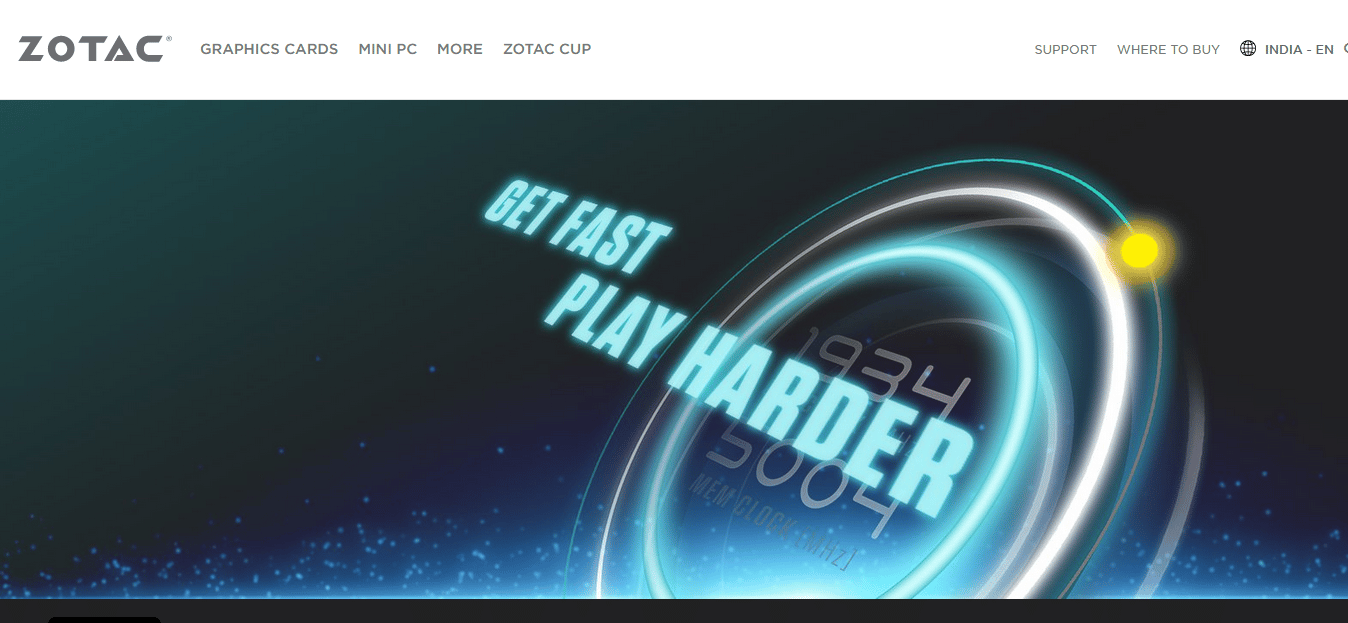
Zotac Firestorm 不是一个知名但功能强大的 GPU 超频工具。 它由一个令人惊叹且吸引人的用户界面组成。 它与 Zotac 和所有 NVIDIA 显卡兼容。 只需点击几下,您就可以轻松地对 GPU 进行超频。 下面列出了 Zotac Firestorm 的一些其他功能:
- 它使您能够调整 GPU 设置,例如电压、时钟速度、功耗和内存时钟速度。
- 您可以根据需要优化调整风扇速度。
- 此工具允许您将调整后的设置保存在最多3 个不同的配置文件中。
- 它为用户提供了一个现代且用户友好的界面。
- 此超频软件包含一个扫描仪,可为您的 GPU 选择完美的超频设置。
- 它共享有关时钟速度、内存利用率、风扇速度、内存时钟速度、电压和温度的实时更新。
- 您可以轻松地从官方网站免费下载此工具。
超频的优点和缺点
就像其他所有事情都有其优点和缺点一样,超频您的 PC 也有一些优点和缺点。 我们将首先从超频的优点开始。
超频的优点
下面列出了对您的 PC 进行超频的优点:
- 您可以看到 PC性能的明显差异。
- 您将获得更令人满意和增强的游戏体验。
- 它会增加系统的FPS(每秒帧数)速率。
- 超频可增加旧设备或组件的耐用性。
- 当您下载软件并自行对 PC 超频时,它不会花钱。
超频的缺点
下面列出了对 PC 超频的缺点:
- 性能提升只能提高 5% 到 20%。
- 超频会降低组件和系统的耐用性。
- 它可能会导致过热问题。
- 它还会导致无法修复的损坏、崩溃或不稳定。
- 通过超频,如果发生损坏或维修,您将失去保修的好处。
- 如果超频不成功,您的 PC 将无法使用。
推荐的:
- 如何在 Windows 10 上查找打印机 IP 地址
- PC 正压风扇与负压风扇:哪个更好?
- 如何在 BIOS 中超频 RAM
- 玩游戏时的正常 CPU 温度是多少?
超频软件通过提供即时性能提升让生活变得更加轻松。 我们希望本指南对您有所帮助,并且您能够了解最好的RAM 超频软件。 让我们知道哪种软件最适合您。 如果您有任何疑问或建议,请随时将其放在下面的评论部分。
